Kako promijeniti ikonu profila na Amazon Prime Video
Miscelanea / / April 04, 2023
Amazon Prime Video omogućuje vam uživanje u omiljenim filmovima i TV emisijama u najboljoj mogućoj kvaliteti slike i zvuka. Dobivate i mnogo mogućnosti prilagodbe, npr mijenjanje boje podnaslova. I baš poput Netflixa, možete stvarati drugačije korisničkih profila u Prime Video za svoje prijatelje i obitelj.

Kako biste proširili ograničenja prilagodbe, Prime Video vam omogućuje promjenu ikone profila prema vašem izboru na različitim uređajima. Ovaj post će pokazati kako promijeniti ikonu profila u Amazon Prime Video na mobitelu, stolnom računalu, Android TV-u i Fire TV Sticku. Provjerite koristite li najnoviju verziju aplikacije na svom uređaju.
Promjena ikone profila na iPhoneu
Aplikacija Prime Video na vašem iPhoneu dovoljno je sposobna da vam omogući izmjene na vašem profilu, uključujući i vašu sliku. Evo kako možete promijeniti ikonu profila u aplikaciji Prime Video na vašem iPhoneu. Ovi su koraci primjenjivi i na korisnike iPada.
Korak 1: Otvorite aplikaciju Prime Video na svom iPhoneu.

Korak 2: Dodirnite ikonu profila u donjem desnom kutu.

Korak 3: Dodirnite Promijeni profil ispod naziva profila u gornjem lijevom kutu.

Korak 4: Dodirnite Uredi profil na dnu.

Korak 5: Dodirnite ikonu olovke na nazivu svog profila.

Korak 6: Dodirnite Promijeni ispod zadane ikone profila na vrhu.

Korak 7: Odaberite ikonu profila s popisa opcija.

Korak 8: Dodirnite Spremi na dnu da biste spremili svoje postavke.

Promjena ikone profila na Androidu
Evo kako možete promijeniti ikonu profila u aplikaciji Prime Video na Androidu. Koraci su malo drugačiji u usporedbi s onima za iPhone.
Korak 1: Otvorite aplikaciju Prime Video na svom Android telefonu.

Korak 2: Dodirnite ikonu profila u gornjem desnom kutu.

Korak 3: Dodirnite ikonu strelice prema dolje pored imena vašeg profila u gornjem lijevom kutu.

Korak 4: Odaberite Upravljanje profilima.
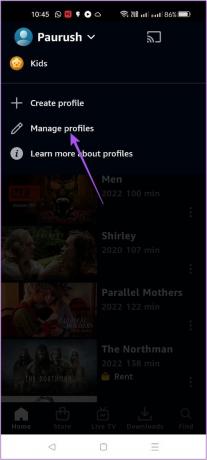
Korak 5: Dodirnite ikonu olovke pored imena vašeg profila.

Korak 6: Dodirnite Promijeni pri dnu zadane ikone profila.

Korak 7: Odaberite ikonu profila po svom izboru s popisa opcija.

Korak 8: Dodirnite Spremi na dnu.

Promjena ikone profila na web-mjestu Prime Video
Ako gledate Prime Video sadržaj na radnoj površini sa službene web stranice, evo kako promijeniti ikonu profila.
Korak 1: Posjetite web mjesto Prime Video i prijavite se svojim Amazon računom.
Posjetite stranicu Prime Video
Korak 2: Kliknite ikonu profila u gornjem desnom kutu.

Korak 3: Odaberite Upravljanje profilima s popisa opcija.

Korak 4: Kliknite Uredi profil pod Tko gleda.

Korak 5: Kliknite ikonu olovke na zadanoj ikoni profila.

Korak 6: Pritisnite Promijeni ispod ikone zadanog profila.

Korak 7: Odaberite novu ikonu profila s popisa opcija.

Korak 7: Nakon odabira ikone kliknite Spremi promjene.

Promijenite ikonu profila u aplikaciji Prime Video za Mac
Amazon također nudi namjensku aplikaciju Prime Video za Mac i nećete se morati oslanjati na preglednike za strujanje sadržaja. Dakle, morat ćete preuzeti i instalirati aplikaciju na svoj Mac. Nakon što se prijavite sa svojim Amazon računom, evo kako možete promijeniti ikonu profila.
Aplikacija Prime Video za Mac
Korak 1: Pritisnite Command + razmaknicu da otvorite Spotlight Search, upišite glavni video, i pritisnite Return.

Korak 2: Kliknite Moje stvari u donjem desnom kutu.

Korak 3: Kliknite na Promijeni profil u gornjem lijevom kutu ispod naziva vašeg profila.

Korak 4: Kliknite Uredi profile na dnu.

Korak 4: Kliknite ikonu olovke na zadanoj profilnoj slici.

Korak 5: S popisa opcija odaberite novu ikonu profila po svom izboru.

Korak 6: Kliknite na Spremi na dnu.

Aplikacija ne radi? Pogledajte naša rješenja kada Aplikacija Prime Video ne radi na Macu.
Promijenite ikonu profila u aplikaciji Prime Video za Windows
Aplikacija Prime Video dostupna je za Windows kako biste uživali u izvornom iskustvu umjesto korištenja usluge u pregledniku. Evo kako možete promijeniti ikonu profila pomoću Windows aplikacije.
Korak 1: Otvorite aplikaciju Prime Video na svom Windows računalu.

Korak 2: Kliknite ikonu Hamburger Menu na lijevom izborniku.

Korak 3: Kliknite ikonu Postavke pored naziva vašeg profila u donjem lijevom kutu.

Korak 4: Kliknite na Upravljanje profilima.

Korak 5: Kliknite Uredi profil na dnu naziva profila.

Korak 6: Kliknite ikonu olovke na vrhu zadane ikone profila.

Korak 7: Kliknite na Promijeni.

Korak 8: Odaberite ikonu profila po svom izboru.

Korak 9: Kliknite na Spremi promjene.

Promijenite ikonu profila na Fire TV Sticku
Ako imate Fire TV Stick ili Fire TV Stick 4K, evo kako možete promijeniti ikonu profila u Prime Video.
Korak 1: Otvorite aplikaciju Prime Video s početne stranice Fire TV Stick.

Korak 2: Idite na lijevi izbornik u aplikaciji Prime Video.

Korak 3: Odaberite ime svog profila na vrhu.

Korak 4: Odaberite Promijeni sliku ispod imena svog profila.

Korak 5: Odaberite novu ikonu profila po svom izboru.

Promjena ikone profila na Android TV-u
Na kraju, pokazat ćemo vam korake za promjenu ikone profila u aplikaciji Prime Video na Android TV-u.
Korak 1: Otvorite aplikaciju Prime Video na svom Android TV-u.

Korak 2: Odaberite Uredi ispod naziva svog profila.

Korak 3: Odaberite Promijeni ispod zadane ikone profila na desnoj strani.

Korak 4: Odaberite novu ikonu profila s popisa opcija.

Korak 5: Odaberite Spremi na dnu.

Prilagodite ikonu profila
Tako možete prilagoditi ikonu profila svog Prime Video profila na bilo kojem uređaju. Ako ste znatiželjni, možete pročitati i naš post koji objašnjava što se događa kada se odjavite s Prime Videoa sa svih uređaja.
Zadnje ažuriranje 27. rujna 2022
Gornji članak može sadržavati pridružene veze koje pomažu u podršci Guiding Tech. Međutim, to ne utječe na naš urednički integritet. Sadržaj ostaje nepristran i autentičan.
Napisao
Paurush Chaudhary
Demistificiranje svijeta tehnologije na najjednostavniji način i rješavanje svakodnevnih problema povezanih s pametnim telefonima, prijenosnim računalima, televizorima i platformama za strujanje sadržaja.



